来源:网络 作者:燕脂凝
大、小雪花素材一样的操作进行叠加后,我喜欢Ctrl+Alt+Shift+E合并以下图层并复制一层,将素材的小眼睛去掉(这样就看不到素材图层拉)。在合并的图层添加蒙版,对人物所在的地方雪擦淡一些,尽量别让雪落在人物的地方导致一些奇怪的画面出现。这样做的好处就是一步操作,不需要二次擦除,直接就能在全部叠加之后的画面擦除不需要的东西。叠加擦除的方法多种多样,萝卜青菜各有所爱,你喜欢哪一种方法都可以。
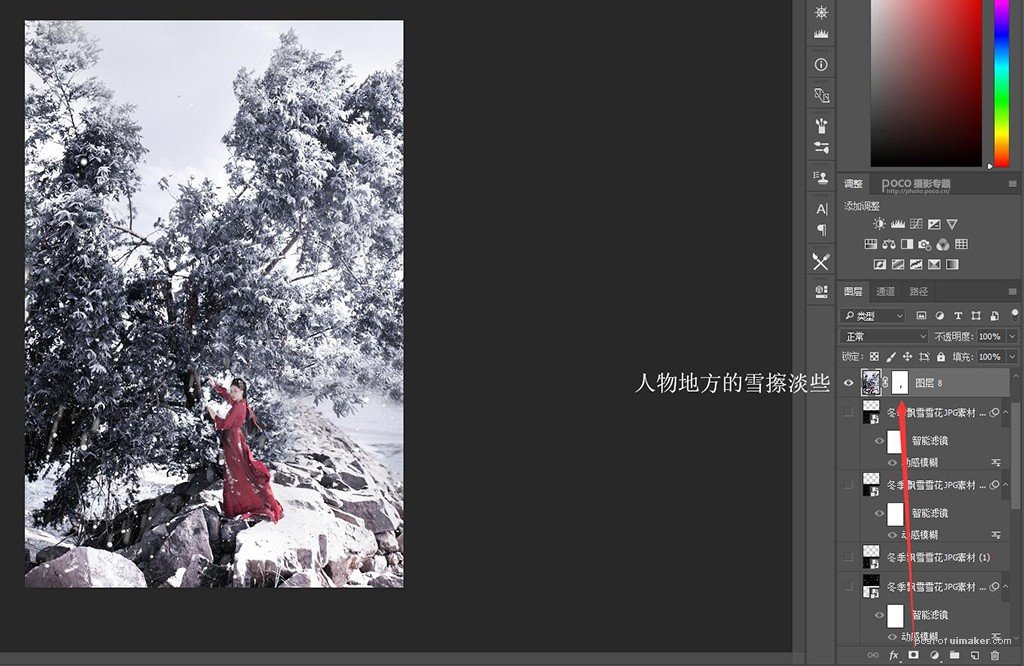
素材完美叠加之后再加锐度就行,我喜欢我喜欢加锐哈哈哈哈!

这一次的图胜在高光阴影的对比比较明显,EX7明显那一步就是对高光的一个漂白,尤其咱们在LR里面就已经将整体环境饱和度降低,所以一切都显得比较适合。这一次发图的时候有小伙伴评论-南方人的执着,hhh我觉得他们总结地特别到位!我喜欢分享不同的东西,也希望看到的小伙伴能得到一定的思路,能够运用到各位的大作中去~
最最后希望以后还能发现更多好玩的后期和大家一起分享!!其他的成片也一并PO上来给大家看看:


